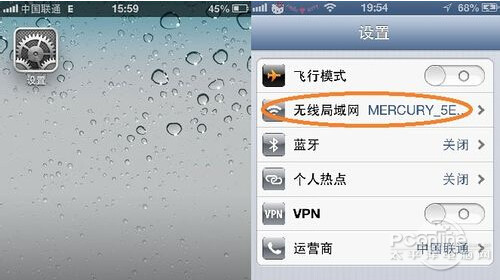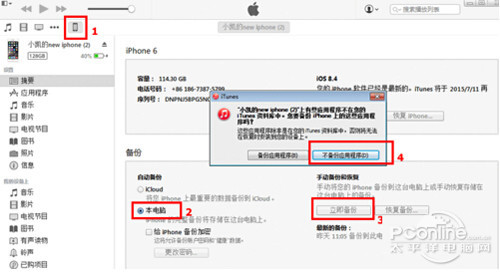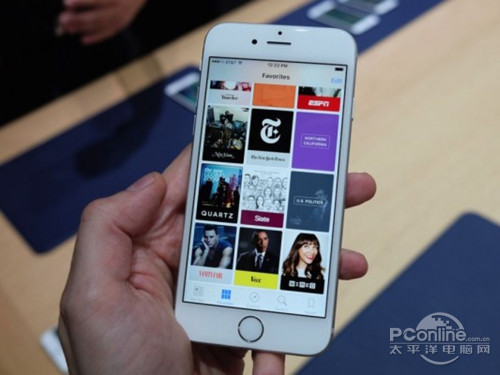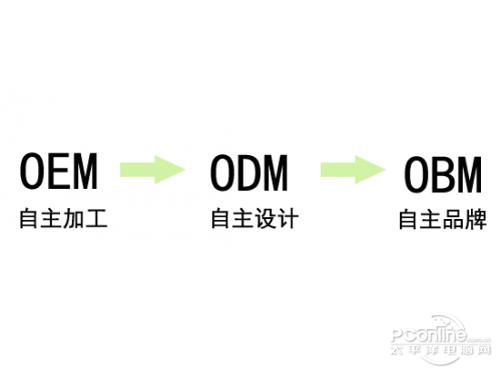iTunes怎么设置铃声
苹果手机虽然功能强大,但是设置铃声比较麻烦。这时候可以在越狱后使用第三方软件进行设置,或者使用iTunes快速设置iPhone铃声。那么iTunes怎么设置铃声呢?让我与您分享如何在iTunes 中设置铃声。
步骤1、首先用电脑打开iTunes主界面,点击“文件”,选择“将文件添加到资料库”。
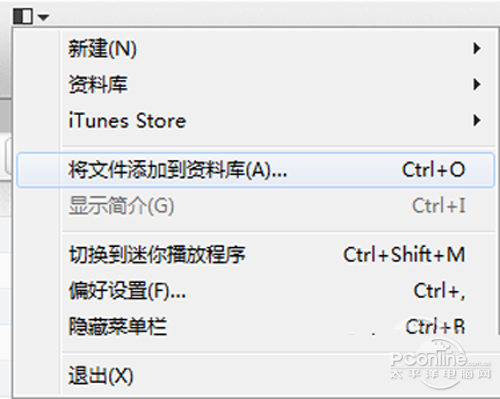
步骤2. 在对话框中,选择您指定的音乐文件。请选择一种常见的音乐格式。不支持无损音乐格式。
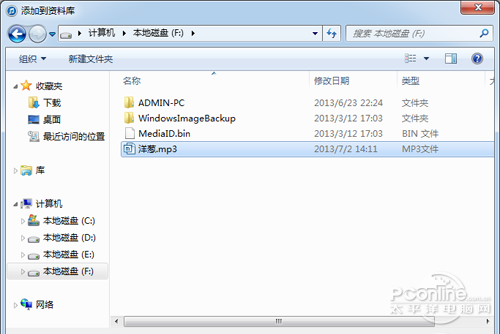
Step 3. 回到iTunes中的“资料库”音乐选项,就可以看到刚才添加的音乐文件了。这里选择歌曲《洋葱》作为示范。

Step 4. 右击iTunes“音乐库”音乐中选中歌曲“Onion”的区域,会出现一个选项栏,选择“显示介绍”。

Step 5. 在“Display Profile”对话框中,点击选中“Options”栏,点击勾选“Start Time”和“Stop Time”,在“Start Time”中输入你希望歌曲开始播放的时间和秒数,然后点击“在“停止时间”中输入歌曲需要停止的时间,以秒为单位。记住“开始时间”和“停止时间”中输入的秒数不能大于40秒。建议39 秒后停止,然后点击“确认”按钮。

第六步,回到iTunes主界面,右击“Onion”这首歌,在选项栏中点击“创建AAC版本”。
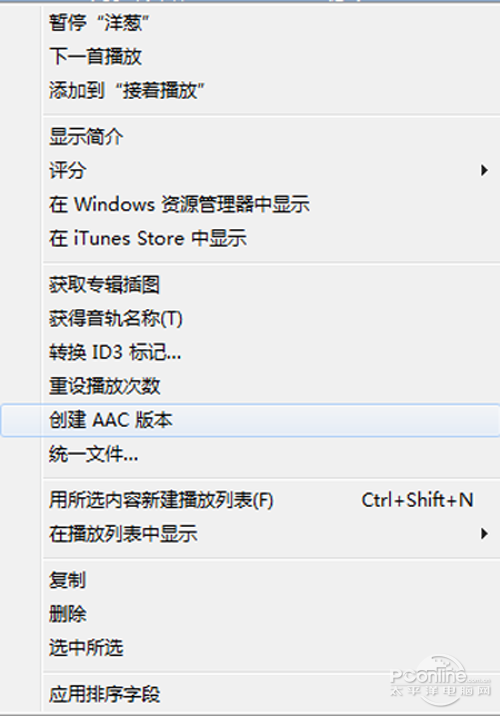
Step 7. iTunes的音乐播放界面会多出一首歌曲《Onion》,时长39秒。然后右击39秒的“洋葱”,选择“在Windows资源管理器中显示”。 iPhone 不支持超过40 秒的铃声。
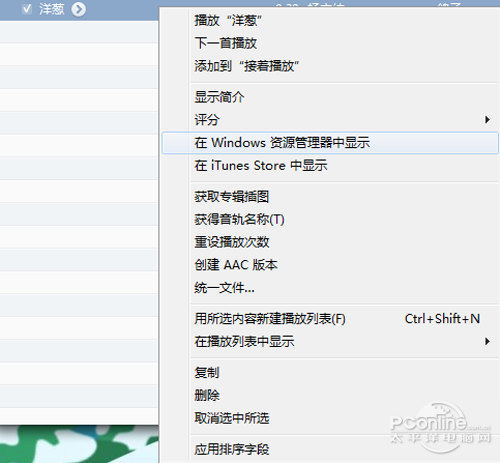
步骤8。管理器中显示的歌曲是“onion.m4a”音乐文件。右键单击并选择“重命名”,将文件的后缀名从“.m4a”更改为“.m4r”。弹出提示框,按“确定”。
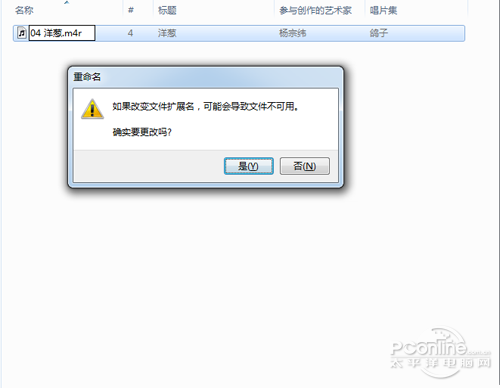
9. 返回iTunes,在资料库中选择“铃声”,然后复制粘贴“onion.m4r”(直接拉)。
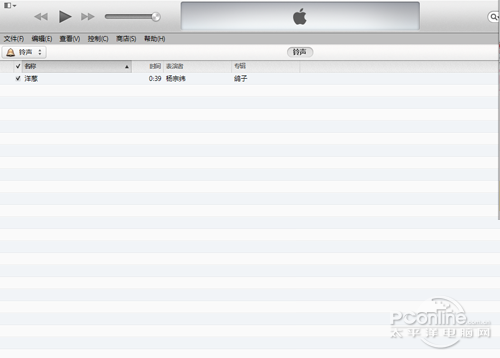
Step 10. 点击右上角“iPhone”,返回“铃声”栏,点击勾选“同步铃声”,可以选择所有“所有铃声”或“已选铃声”,如果点击“已选铃声” ”你需要勾选你想要的铃声,这里我们勾选“洋葱”,选择完成后点击应用按钮。点击下方的“同步”按钮同步到你的手机。
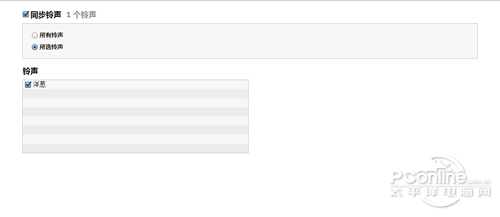
第十一步,等到iTunes显示iPhone同步完成,就可以中断连接了。可以打开手机,进入设置-声音选项,在“手机铃声”中可以看到,勾选“洋葱”。
以上就是iTunes怎么设置铃声的具体操作。需要注意的是,设置iPhone铃声必须使用电脑,电脑上必须安装苹果的iTunes。
相关阅读:iphone铃声制作教程
苹果激活时间查询
iPhone恢复出厂设置教程
购买双卡手机应该注意什么